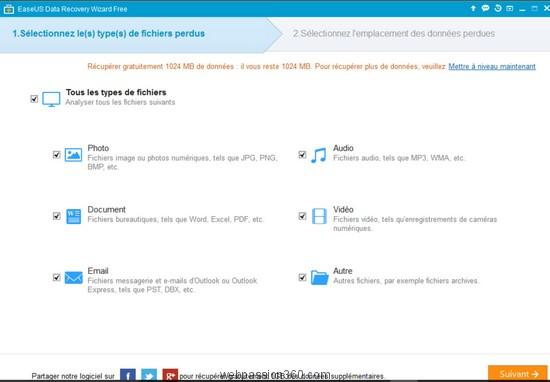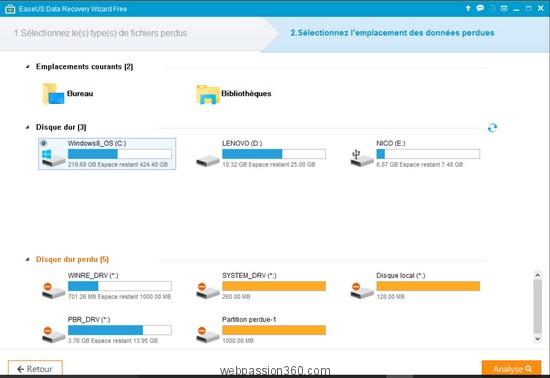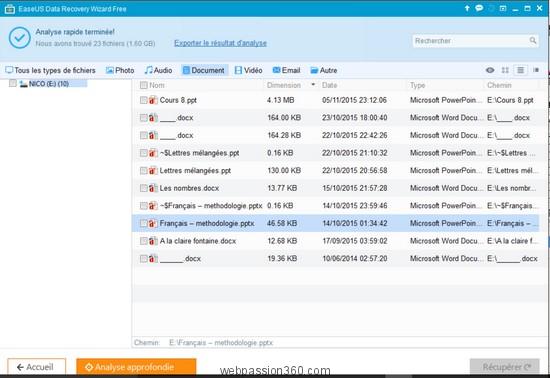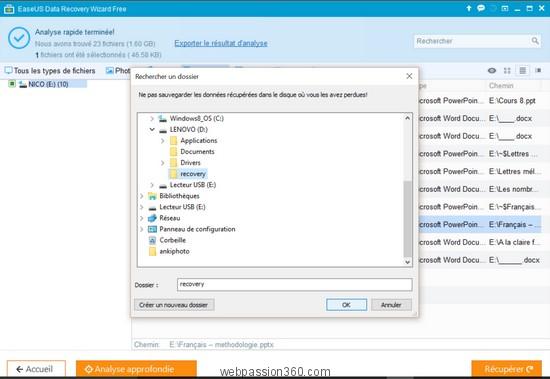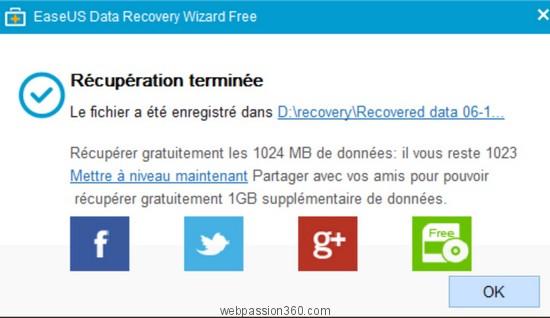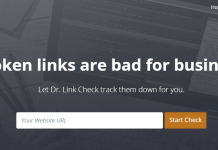Quoi de plus énervant que la perte de fichiers importants ou de vos photos de famille malencontreusement effacés de votre disque dur ou clé USB ? Vous ou vos proches avez certainement déjà rencontré une telle situation. Ce problème peut arriver suite à une suppression, un formatage, un crash logiciel, une attaque virale, la perte de partitions ou bien d’autres raisons. Ce genre de problème peut néanmoins souvent être résolu en utilisant un logiciel de récupération de fichiers, dit « data recovery » en anglais. La récupération de fichiers consiste à analyser en profondeur la structure ainsi que les données brutes d’un support donné. On trouve un grand nombre de logiciels sur le marché mais bien souvent ils ne proposent pas une interface claire et facile d’utilisation. Par cet article, nous allons vous démontrer la simplicité et l’efficacité du logiciel EaseUS Data Recovery Wizard.
Fondée en 2004, EaseUS est une entreprise chinoise spécialisée dans le stockage de données, la récupération de fichiers, le transfert de données ainsi que dans le partionnement de données pour les systèmes Mac, Androïd et Windows. EaseUS travaille pour les particuliers mais aussi pour les petites et moyennes entreprises. La majorité de ses clients se trouvent en Australie, au Canada, au Japon et aux Etats Unis.
Le logiciel EaseUS Data Recovery Wizard un donc un logiciel de récupération de fichiers qui peut agir sur de nombreux supports tels que disque dur, clé USB, carte mémoire, appareil photo numérique, téléphone portable et autres. Il est proposé dans deux déclinaisons majeures, la version gratuite et la version Pro. La version gratuite est limitée à la récupération de 2GB de données tandis que la version Pro permet de récupérer les données de façon illimitée. De plus, la version Pro propose les mises à jour et un accès au support technique gratuits et à vie. Le logiciel se veut intuitif et propose la récupération des données en trois étapes simples.
Le logiciel est rapidement et simplement installé via une procédure d’installation classique. Une fois le logiciel installé et lancé, quelques étapes permettent de commencer à récupérer les fichiers.
La première étape consiste à cibler le type des fichiers à retrouver. Il peut s’agir de photos, musique, etc.
Ensuite, le logiciel vous invite à sélectionner le périphérique ou l’emplacement dans lequel les fichiers perdus doivent être recherchés. Là encore, l’interface est simple et les périphériques peuvent être insérés à chaud, ils seront détectés et affichés à l’écran.
L’analyse une fois lancée, le logiciel nous renseigne sur le temps restant à attendre. La première analyse réalisée est une analyse rapide. Si la première analyse n’est pas satisfaisante, une analyse approfondie, plus minutieuse donc plus longue, peut être lancée. L’analyse simple retourne les fichiers supprimés alors que l’analyse approfondie va permettre de retrouver les fichiers formatés, inaccessibles ou perdus. Lorsque l’analyse est terminée, les fichiers détectés sont affichés à l’écran dans un explorateur de fichiers. Les filtres et la barre de recherche sont d’une grande aide pour aider à repérer les fichiers plus rapidement.
A cette étape, vous avez également la possibilité de sauvegarder le rapport d’analyse afin de revenir travailler dessus plus tard, sans avoir à relancer une analyse complète.
Une fois le fichier perdu repéré dans l’arborescence, il suffit de le sélectionner et de demander la récupération à l’endroit désiré.
Il est à noter qu’on peut disposer d’un gigabyte de données supplémentaire avec EaseUS Data Recovery Wizard Free si on partage sur les réseaux sociaux tels que Facebook, Twitter, Google+, etc.
Comme nous l’avons vu grâce à ce test, le logiciel est extrêmement simple d’utilisation, les instructions et la navigation entre les étapes sont claires. On apprécie également les filtres par type de donnée qui permettent de cibler rapidement les fichiers qui nous intéressent. EaseUS Data Recovery Wizard est donc un logiciel très convivial qui permet d’aborder la grande majorité des problèmes de pertes de données que l’on peut rencontrer au quotidien. EaseUS met aussi à disposition des addons pour récupérer les fichiers dans les systèmes Mac, IPhone et Androïd. EaseUS permet d’aborder également deux points très intéressants, le premier au sujet de la récupération de fichiers suite à la migration de Windows 7/8/8.1 vers Windows 10, et le second de récupérer données carte SD
Avant la mise à jour du système d’exploitation, il est vivement conseillé de faire une sauvegarde complète du système en cas de problème lors de la migration. La mise à niveau de Windows 7/8/8.1 va toucher au lecteur système, généralement nommé C:/ ; les données présentes sur ce disque peuvent être influencées pendant le processus de migration. Si la migration vers Windows 10 s’est mal déroulée et que vous avez perdu des données, EaseUS Data Recovery Wizard permet de retrouver les fichiers perdus. On peut procéder à la récupération en suivant simplement les étapes et en sélectionnant le lecteur système où s’est déroulée la migration. Il ne reste donc qu’à lancer l’analyse et, ensuite, à parcourir les fichiers en vous aidant des filtres et autres outils de recherche. Une fois vos fichiers repérés, il ne vous reste plus qu’à choisir un emplacement de destination pour la restauration.
EaseUS Data Recovery Wizard peut aussi récupérer les données qui auraient été perdus sur carte SD. EaseUS supporte notamment les marques SanDisk, Kingston, PNY, Lexar, Transcent, PQI, etc. Les cartes SD et micro SD sont devenues très populaires. On les retrouve partout, notamment dans les téléphones portables, les appareils photos et les tablettes numériques. Cependant, malgré leur utilisation massive, la problématique de perte de données est tout de même très présente. En utilisant EaseUS Data Recovery Wizard, il est tout à fait possible de retrouver les données suite à une mauvaise manipulation ou perte de données de cause inconnue. Pour cela, la procédure est identique à celle décrite précédemment dans l’article. Il suffit de sélectionner le lecteur correspondant à la carte SD ayant subi la perte de données et de lancer l’analyse. Un point intéressant du logiciel est la présence d’un aperçu pour prévisualiser les fichiers de type photo ; c’est un avantage qui permet un gain de temps considérable quand on doit parcourir les quelques centaines de photos présentes sur la carte SD d’un appareil photo numérique.
Télécharger gratuitement EaseUS Data Recovery Wizard en cliquant ici
Note : nous venons de publier un nouvel article sur un autre logiciel de récupération de données pour Windows et Mac